Az elfelejtett rendszergazda / felhasználói jelszó visszaállítása a Windows XP / Vista rendszeren

Szükséges és fontos egy erős és egyedi jelszó beállítása, hogy megvédje számítógépét attól, hogy mások az Ön engedélye nélkül használják. De gondot okozna, ha elfelejtené Windows XP vagy Vista jelszavát. Ezért itt összeállítottunk egy teljes útmutatót, amely segít a probléma kezelésében, ha ki van zárva Windows XP- vagy Vista-fiókjából, mert éppen elfelejtette a jelszavát.
1 rész. Állítsa alaphelyzetbe a Windows XP / Vista jelszavát indító CD / DVD / USB meghajtóval
A Windows rendszergazdai vagy felhasználói jelszava egyszerű visszaállítása egy professzionális Windows jelszó-visszaállító eszközzel. Tipard Windows jelszó visszaállítása platina lehetővé teszi az összes típusú Windows jelszó bármilyen nehézség nélküli visszaállítását.
Jellemzők:
- • Pihenjen és változtasson meg egyszerűen a Windows helyi / domain rendszergazdai vagy egyéb felhasználói jelszavait.
- • Támogassa az összes Windows rendszert, beleértve a Windows 10 / 8 / 7 / XP / Vista rendszert.
- • Adjon meg két alaphelyzetbe állítási módot: írjon be egy jelszó-visszaállítási CD / DVD lemezt és USB meghajtót.
- • Az összes Windows munkaállomás támogatása.
- • Három kiadást biztosítson: Standard, Platinum és Ultimate verziót.
Kövesse az alábbi egyszerű lépéseket a Windows XP vagy a Vista jelszó visszaállításához.
Töltse le és telepítse
Töltse le és telepítse ezt a Windows jelszó-visszaállítási eszközt egy elérhető számítógépre.
Megjegyzések: Mivel három különböző kiadás érhető el ehhez a Windows jelszó-visszaállításhoz - Standard, Platinum és Ultimate, az alaphelyzetbe állítás módja az Ön által használt kiadástól függ.
Ha a szabványos verziót használja, akkor csak a rendszerindító CD / DVD írását támogatja a jelszó helyreállítása érdekében. A Platinum és az Ultimate verzió támogatja a rendszerindító CD / DVD és az USB flash meghajtó létrehozását.
Sőt, az Ultimate verzió segíthet abban, hogy felhasználói / admin fiókot hozzon létre anélkül, hogy bejelentkezne a Windowsba.
Jelszó-visszaállító lemez vagy USB-meghajtó létrehozása
Helyezze be a jelszó-visszaállító eszközt (CD/DVD/USB-meghajtó) az elérhető számítógépbe, majd kattintson a "CD/DVD írása" vagy az "USB írása" gombra. Égés után kattintson az "OK" gombra, és zárja be a felületet.

Állítsa be a zárolt számítógép indítását bootolható lemez / USB meghajtóval
Vegye ki a CD/DVD-t vagy az USB-meghajtót, és helyezze be zárolt Windows XP vagy Vista számítógépébe. Adja meg a "Windows előtelepítési környezetet" a számítógép indításakor megjelenő utasításoknak megfelelően. Ha CD/DVD-t használ, válassza a CR-ROM meghajtó lehetőséget a rendszerindító menüben, vagy válassza az USB lehetőséget.
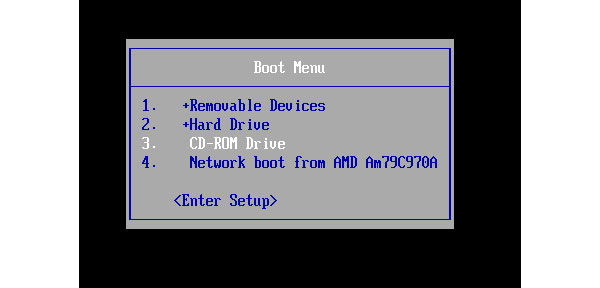
Állítsa vissza a Windows XP / Vista jelszavakat
Válasszon fiókot, és kezdje meg a Windows XP vagy Vista jelszó visszaállítását. A jelszó sikeres visszaállítása után ez a szoftver emlékezteti Önt az indítólemez kiadására és a számítógép újraindítására.

Most már minden lépés befejeződött. Vegye ki a jelszó-visszaállítási eszközt, és indítsa újra a Windows XP vagy Vista számítógépet, hogy bejelentkezzen a Windows rendszerbe.
2 rész. 4 módok a Windows XP jelszó visszaállításához
Ha nem tervezi az elfelejtett Windows XP jelszó visszaállítását a jelszó-visszaállító eszközzel, számos egyszerű módszer áll rendelkezésre a Windows XP jelszó visszaállítására.
1. Állítsa vissza a Windows XP jelszavát a Ctrl + Alt + Del billentyűkombinációval
Ha a Windows XP rendszert úgy állítja be, hogy bejelentkezzen az üdvözlő képernyőn, akkor előfordulhat, hogy rendszergazdaként jelentkezik be, de a feltételezés az, hogy a rendszergazdai fiókban nincs meglévő jelszó.
Lépés 1: Az üdvözlő képernyőn nyomja meg a gombot Ctrl + Alt + Delete kétszer tölti be a felhasználói bejelentkezési panelt.

Lépés 2: Nyomja meg az OK gombot, ha felhasználónév vagy jelszó nélkül szeretne bejelentkezni. Ha nem működik, próbálja meg beírni az Adminisztrátort a beírt felhasználónévbe, és nyomja meg a gombot OK újra.
Lépés 3: Ha képes bejelentkezni, menjen egyenesen Control Panel > Felhasználói fiók > Számla módosítása. Ezután kiválaszthatja azt a fiókot, amelyhez meg szeretné változtatni a jelszavát, és követheti a képernyőn megjelenő utasításokat.
Megjegyzés: Ez a módszer a Windows későbbi verzióiban nem fog működni, mivel az Rendszergazda fiók alapértelmezés szerint le van tiltva. Ha ez a módszer nem működik Önnek, olvasson tovább más megoldások keresése érdekében.
2. Állítsa alaphelyzetbe a Windows XP jelszavát
Lépés 1: Indítsa újra a Windows XP számítógépet a biztonságos mód eléréséhez.
Lépés 2: nyomja meg F8 amíg a számítógép indul. választ Csökkentett mód parancssorral.

Lépés 3: Head to Control Panel > Felhasználói fiók > Számla módosítása miután belépett a biztonságos módba. Ezután válassza ki a fiókot, amelyhez vissza szeretné állítani a jelszót, és kövesse a képernyőn megjelenő utasításokat.
3. Állítsa vissza a Windows XP jelszavát a parancssor használatával
Bizonyos számítógépes problémák, például egy vírus miatt, néha megakadályozzák a felhasználói beállítások megváltoztatását. Ebben az esetben használhatja a Parancssorot csökkentett módból.
Lépés 1: A biztonságos módban nyomja meg a gombot Windows billentyű + R a Futtatás párbeszédpanel megnyitásához. Ezután írja be a CMD elemet, és nyomja meg az Enter billentyűt. Ezzel megnyílik a parancssor.
Lépés 2: Most írja be ezt a parancsot: net felhasználó [fiók neve] [új jelszó]. Így néz ki:

Lépés 3: A parancs kiválasztja a fiókot, és új jelszót állít be a Windows XP számítógéphez. Ha törölni szeretné a jelszót, és később új beállítani, akkor használja ezt a parancsot: net felhasználó [fióknév] "".
4. Teljes formátum és újratelepítés
Ha az összes fent említett módszer nem nyújt kedvezményt, akkor a végső választás a merevlemez formázása. De ne felejtse el mozgatni a merevlemezt a gazdagépről, és csatlakoztatni egy másik számítógéphez, hogy először biztonsági másolatot készítsen az összes adatáról, majd formázza a meghajtót. A formázás befejezése után újratelepítheti a Windows XP-t, és új jelszót állíthat be. Ezúttal ellenőrizze, hogy írta-e a biztonsági másolat jelszavát, és ügyeljen erre.
3 rész. 3 módok a Windows Vista jelszavak megkerülésére
1. Használja a Windows Vista jelszó-visszaállítási lemezt
Ha a Windows Vista jelszó-visszaállítási lemezt hozott létre, mielőtt elfelejtette a Windows Vista-jelszót, kérjük, kövesse az alábbi útmutatót a Vista-jelszó egyszerű visszaállításához.
Lépés 1: Helytelen jelszó beírása és a Windows Vista megmutatja a reset jelszó link a bejelentkezési mező alatt.
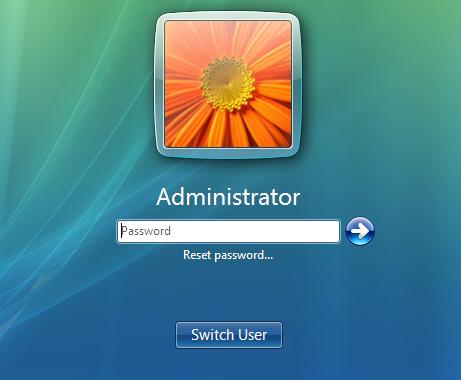
Lépés 2: Csatlakoztassa a Windows Vista jelszó-visszaállítási lemezt a számítógépéhez, és kattintson a gombra reset jelszó.
Lépés 3: Amikor a Jelszó-visszaállítási varázsló megjelenik, kattintson a gombra Következő hogy folytassa.
Lépés 4: Válassza ki a megfelelő jelszó-visszaállítási lemezt. Kattints Következő.
Lépés 5: Írjon be egy új jelszót és egy tippet a jelszóhoz. Kattints Következő.
Lépés 6: Kattints befejez. Most már bejelentkezhet a számítógépére az új jelszóval.
2. Állítsa alaphelyzetbe a Windows Vista jelszavát
Ha nincs Windows Vista jelszó-visszaállító lemez, megpróbálhatja megkerülni a jelszót biztonságos módban. A Windows Vista jelszó biztonságos módban történő visszaállításának módja ugyanaz, mint a Windows XP esetében, ellenőrizze a részleteket az 2 részben.
3. Kerülje meg a Windows Vista jelszavát a telepítő / telepítő lemezzel
Ha van rendelkezésre álló Windows Vista telepítő / telepítő lemeze, vagy kölcsön tudja venni azt, akkor ez segít a Windows Vista jelszavak megkerülésében, bármilyen harmadik féltől származó eszköz nélkül.
Lépés 1: Helyezze be a Windows Vista telepítő / telepítő lemezt a lezárt számítógépbe, indítsa el vagy indítsa újra a számítógépet, és állítsa be úgy, hogy a lemezről induljon.
Lépés 2: Várjon, amíg indul, amíg a A Windows telepítése megjelenik a képernyő. Ezután válassza ki a nyelvet, majd kattintson a Következő gombot.
Lépés 3: Kattints a Számítógép javítása.
Lépés 4: Várj egy pillanatot, és ez felsorolja a Windows Vista és a meghajtó betűjele, ahol a rendszer telepítve van. Válassza ki a Windows Vista kiemeléséhez, majd kattintson a Következő.
Lépés 5: A Rendszer-helyreállítási beállítások párbeszédablakban válassza ki Parancssor.
Lépés 6: Miután megnyílik a Parancssor párbeszédpanel. Végezze el a következő parancsot.

Ezután hajtsa végre a következő parancsot, és válaszoljon Igen amikor felkérték, hogy írja felül.

Lépés 7: Vegye ki a Windows Vista lemezt, és indítsa újra a számítógépet.
Lépés 8: A bejelentkezési képernyőn kattintson a kis pite alakú ikonra a bal alsó sarokban.
Lépés 9: Megnyílik a Parancssor párbeszédpanel. Futtassa a parancsot net felhasználó [felhasználónév] [új jelszó]. Cserélje ki a [felhasználónév] és az [új jelszó] felhasználót és új jelszót. Ilyen módon visszaállíthatja a Windows Vista elfelejtett jelszavát, bármilyen harmadik féltől származó alkalmazás nélkül.
Lépés 10: Ismételje meg az 1-6 lépést a Parancssor megnyitásához, és hajtsa végre a következő parancsot, és indítsa újra a számítógépet, hogy visszafordítsa a végrehajtott módosításokat.

Következtetés
Függetlenül attól, hogy rendelkezik Windows XP vagy Vista számítógéppel - e cikkből megoldást talál az elfelejtett jelszó visszaállításához. Ha nincs visszaállítási vagy Vista telepítőlemez, a Tipard Windows Password Reset lehet a legjobb választás. Csak válasszon egy módszert a helyzetének megfelelően, és próbálja ki.







